Si ha estado en Discord durante mucho tiempo, es posible que sienta que un cambio de nombre de usuario está en orden. Si ese es el caso, debes saber que en Discord, a diferencia de otras aplicaciones sociales como Reddit, es fácil cambiar tu nombre de usuario cuando quieras. Este tutorial muestra cómo cambiar su nombre de usuario y apodo en Discord.
Cómo cambiar tu nombre de usuario de Discord
En Discord, su nombre de usuario se compone de dos componentes: el nombre de usuario en sí, el que eligió usted mismo cuando creó su cuenta en la red por primera vez.
Luego, está su etiqueta Discord, que es un indicador de número único que aparece junto a su nombre de usuario y varía de 0001 a 9999. Este discriminador se genera aleatoriamente y está separado del nombre de usuario por un carácter «#». Si bien los usuarios pueden cambiar sus nombres de usuario, solo los suscriptores de Discord Nitro pueden personalizar sus etiquetas.
Para cambiar su nombre de usuario de Discord en una cuenta regular, siga estos pasos:
ordenador personal
- Inicie el cliente Discord en su PC e inicie sesión en su cuenta.
- En la parte inferior izquierda de la pantalla, haga clic en el icono de engranaje junto a su nombre de usuario actual.
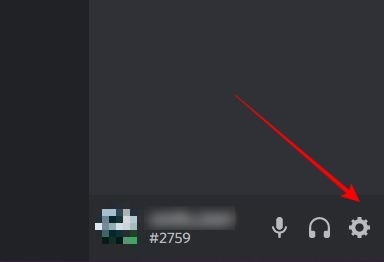
- Hacer esto lo llevará a su página «Mi cuenta». Aquí, debajo de la imagen de tu perfil, verás el campo Nombre de usuario. Toca Editar.
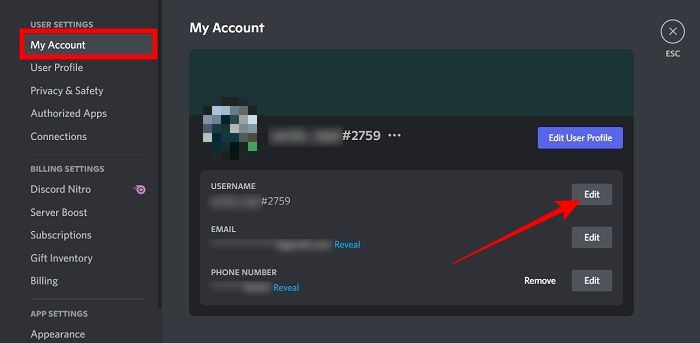
- Elimine su antiguo nombre de usuario y escriba el nuevo que desea utilizar a partir de ahora.
- Ahora, ingrese su contraseña y presione Listo.
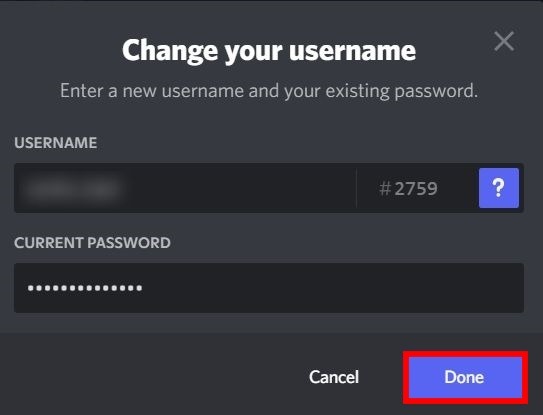
- Su nombre de usuario debería aparecer ahora en su página «Mi cuenta».
Móvil
- Abre la aplicación Discord en tu teléfono (en este caso usamos la aplicación Discord para Android).
- Toca cualquier servidor al que te hayas unido anteriormente.
- Ahora, presiona sobre tu imagen de perfil en la esquina inferior derecha.
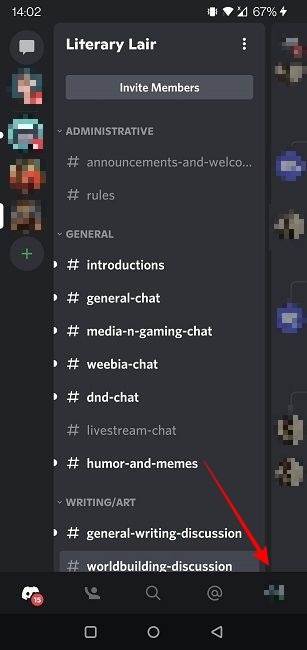
- Seleccione «Mi cuenta».
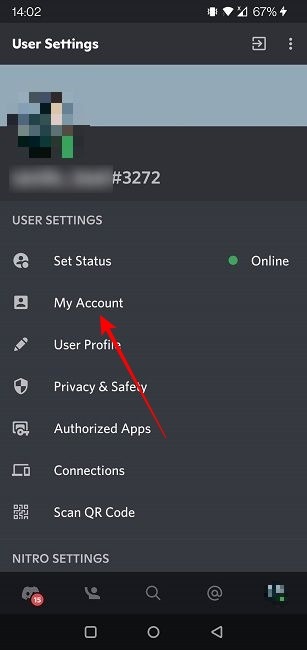
- Toque en Nombre de usuario.
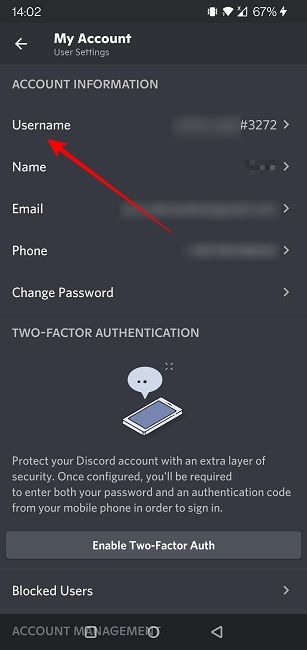
- Introduzca su nuevo nombre de usuario.
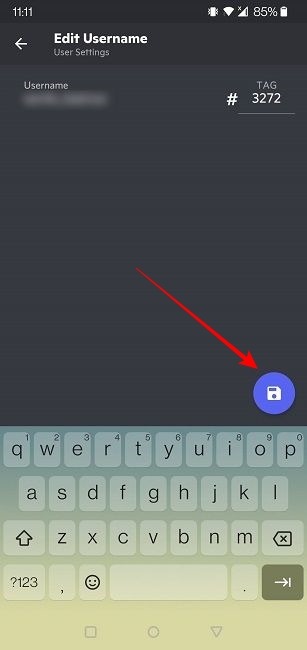
- Una vez hecho esto, presione el botón Guardar (el disquete que parece uno) en la esquina inferior derecha.
Eso es todo, ahora tienes un nuevo nombre de usuario en Discord. Sin embargo, tenga en cuenta que su etiqueta se ha mantenido igual en este método.
Cómo cambiar tu etiqueta de Discord sin Nitro
Si realmente desea cambiar su etiqueta de Discord, puede hacerlo incluso sin una suscripción a Nitro. Sin embargo, tenga en cuenta que no podrá elegirlo usted mismo. En su lugar, le mostraremos cómo puede generar una nueva etiqueta aleatoria, que con suerte le gustará más que la anterior.
PC y móvil
- En su PC o dispositivo móvil, vaya a la sección «Mi cuenta» como le mostramos anteriormente.
- Toque en Nombre de usuario.
- Cambie su nombre de usuario para que sea el mismo que su etiqueta.
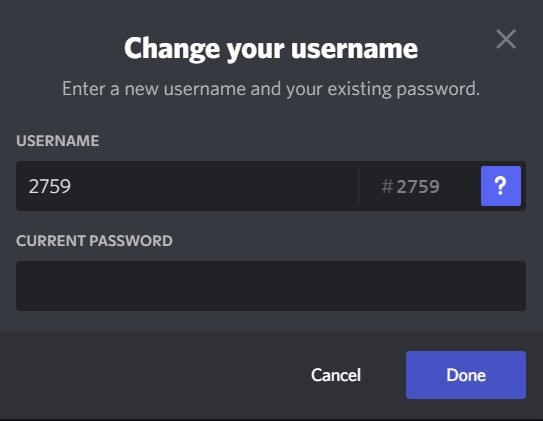
- Guarde los cambios presionando «Listo».
- Cuando hagas eso, Discord generará inmediatamente una nueva etiqueta para ti. Se asignará aleatoriamente a su nombre de usuario al igual que en el caso del inicial. Verá esto cuando regrese a «Mi cuenta».
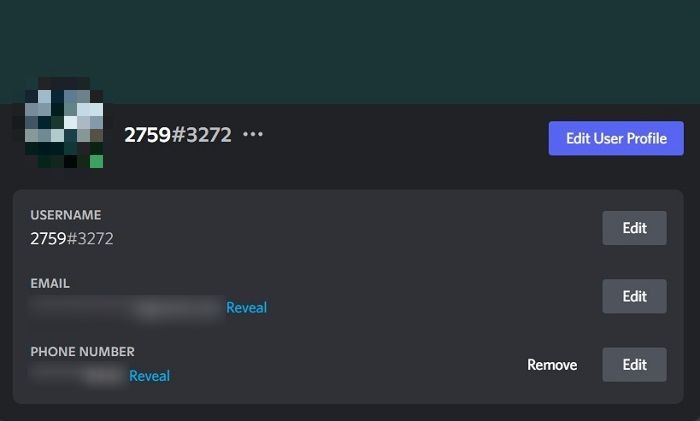
- Ahora, continúe y cambie su nombre de usuario al original que usó anteriormente.
- Eso es todo, su cuenta ahora tiene una nueva etiqueta.
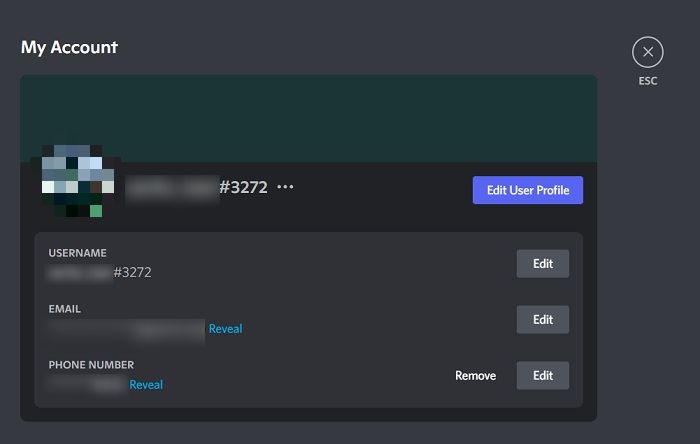
Cómo cambiar tu apodo en Discord
Con los apodos, puede personalizar su nombre en cada servidor en el que se encuentre, siempre que tenga los permisos adecuados para hacerlo. Hay dos permisos dedicados al uso de apodos: «Cambiar apodo» y «Administrar apodo».
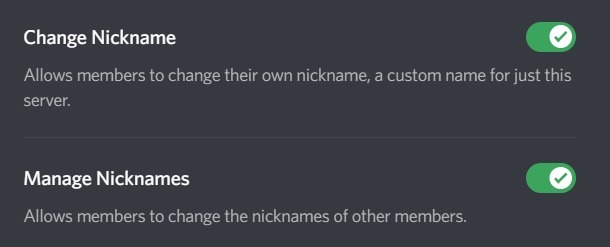
Es fácil verificar si puede cambiar su apodo, así es como se hace.
ordenador personal
- Abra Discord en su PC y diríjase al servidor donde desea cambiar su apodo.
- Toque la flecha que apunta hacia abajo junto al nombre del servidor.
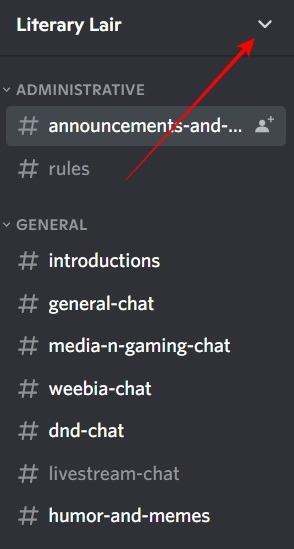
- Seleccione «Editar perfil del servidor» desde allí.
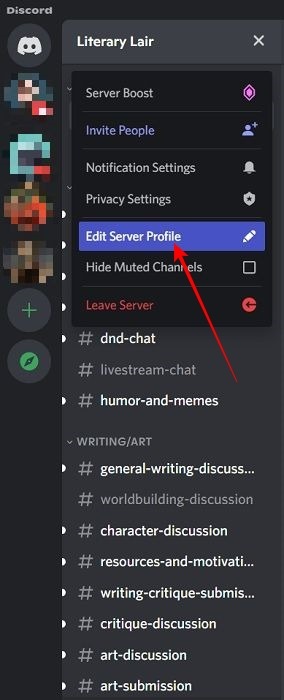
- Si tiene el permiso necesario, verá que el campo Apodo está disponible.
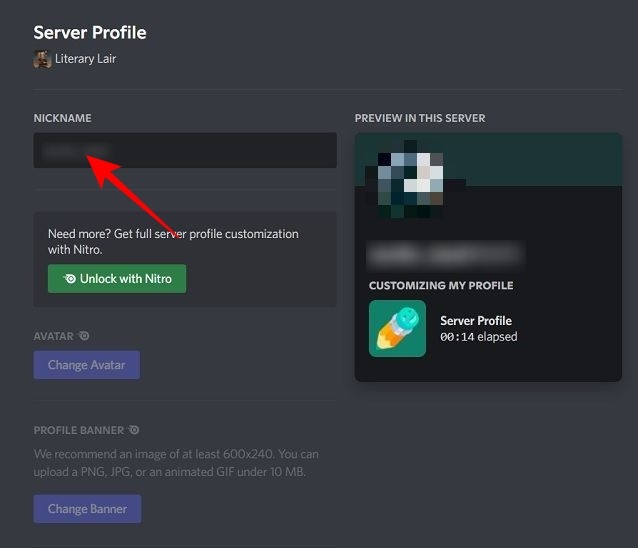
- Escriba el nuevo apodo y luego guárdelo para que el cambio sea visible en el servidor.
Móvil
- En el móvil, ve al servidor en cuestión tocando la burbuja correspondiente.
- Toca los tres puntos en la esquina superior derecha.
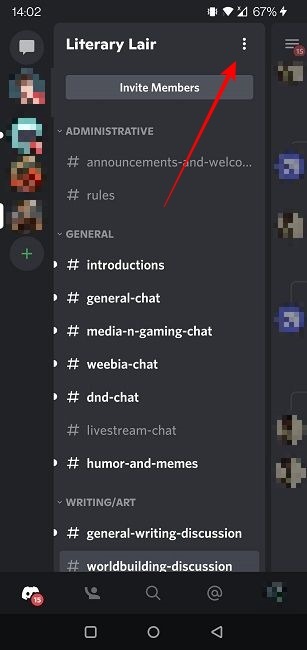
- Seleccione «Editar perfil del servidor» de los hombres que aparecen en la parte inferior.
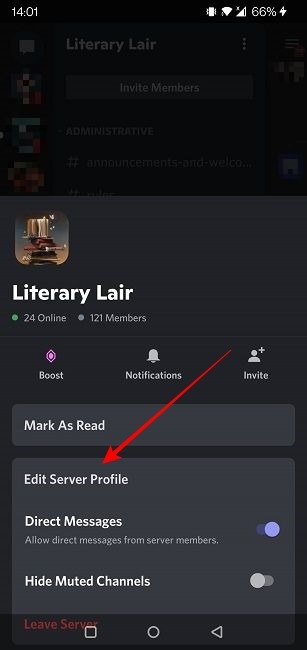
- Escriba su nuevo apodo si la sección Apodo está disponible.
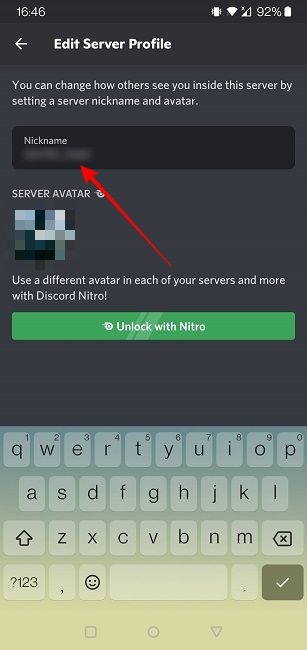
En ambos casos, si resulta que no puede escribir en el campo Apodo, es posible que desee comunicarse con los propietarios o administradores del servidor para ver si pueden otorgarle los permisos necesarios para que pueda cambiar su apodo en su servidor. .
Cómo cambiar los apodos de otras personas en un servidor
Si tiene activado el permiso «Administrar apodos», también puede modificar los apodos de otros usuarios en un servidor. Sin embargo, en la mayoría de los casos, cuando esté utilizando los servidores de otras personas, probablemente no podrá hacerlo. Pero si tiene su propio servidor, así es como puede cambiar el apodo de alguien allí.
ordenador personal
- En su servidor, consulte la lista de usuarios en el lado derecho de la pantalla.
- Busque al usuario en cuestión y haga clic derecho en su nombre de usuario.
- Seleccione la opción «Cambiar apodo».
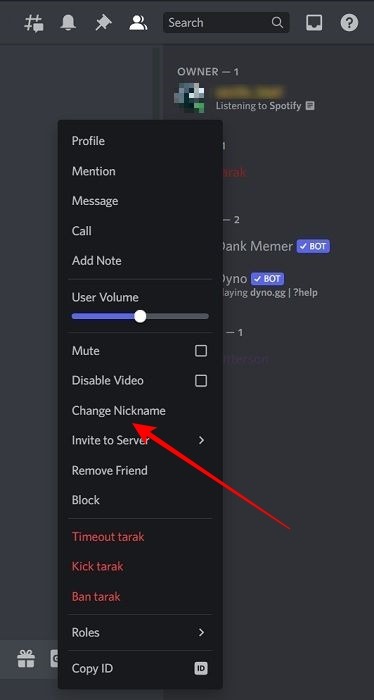
- Aparecerá una ventana emergente que le permitirá ingresar el nuevo apodo. También se adjunta una advertencia a este proceso. Dado que los apodos son visibles para todos en el servidor, no debe cambiarlos a menos que esté aplicando un sistema de nombres que los demás participantes conozcan.
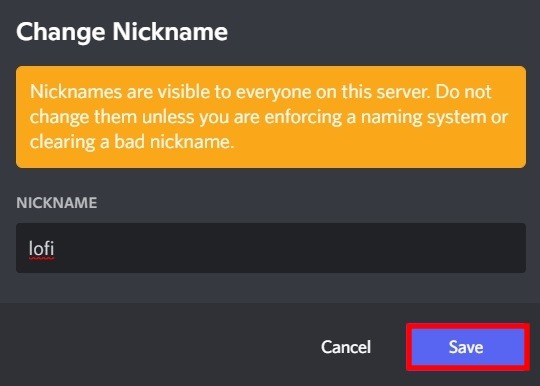
- De todos modos, si desea continuar con la asignación del nuevo apodo, simplemente presione Guardar.
Móvil
- En el móvil, ve a tu servidor y abre un canal.
- Toca el ícono de Personas en la esquina superior derecha para ver a todas las personas en ese canal en particular.
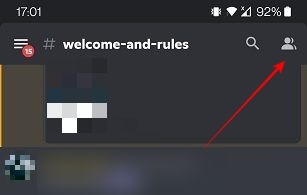
- Encuentre a la persona en cuestión y haga un toque prolongado en su apodo.
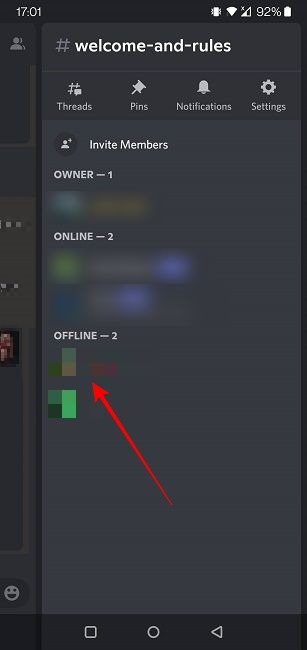
- Seleccione «Gestionar usuario».
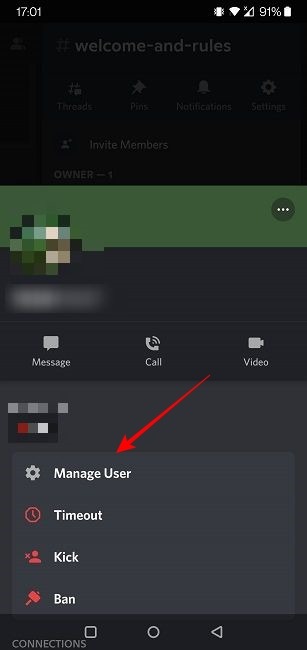
- Cambia su apodo completándolo en la sección superior.
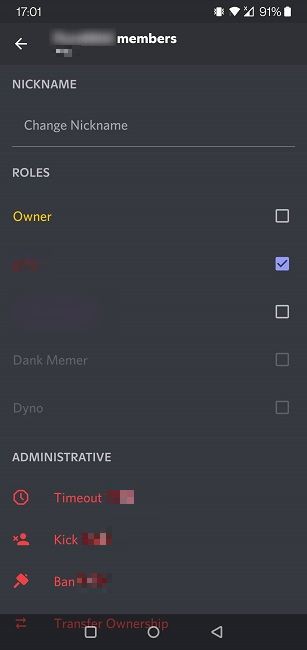
- Pulse el botón Guardar cuando aparezca en la parte inferior.
Ahora que ha cambiado su apodo en su servidor, aparecerán como tales en la lista de miembros en los canales del servidor. Si toca o hace clic en ese apodo específico, verá su nombre de usuario debajo.
Preguntas frecuentes
¿Es mi nombre de usuario de Discord único?
Si y no. Su nombre de usuario per se se puede compartir con otros usuarios. Sin embargo, la combinación entre su nombre de usuario y etiqueta hace que todo el paquete sea único y lo diferencie de los demás. Por ejemplo, «alma#6482» es diferente de «alma#5820».
¿Qué es una identificación de discordia? ¿Es lo mismo que tu nombre de usuario de Discord?
Su ID de Discord es un número de 18 dígitos que está vinculado a su cuenta. Sin embargo, primero deberá activar el modo de desarrollador para poder ver su ID de Discord. Para hacer eso, vaya a Configuración en Discord (icono de engranaje en la PC) y luego haga clic en Avanzado. Active la palanca «Modo de desarrollador». Ahora, adelante, haga clic con el botón derecho/toque prolongado en la imagen de perfil de un usuario (incluida la suya) y seleccione Copiar ID para obtener su ID.
¿Tu nombre de usuario es el mismo que tu nombre en Discord?
No, no es. Tu nombre en Discord es un apodo separado. Se usa solo cuando envía solicitudes de amistad a las personas que tiene en su libreta de contactos. Por esta razón, este campo aparecerá solo en la aplicación móvil. Lo encontrará en «Mi cuenta».
Credito de imagen: pexels
